修改boot.ini产生彩色的启动菜单(Win系统)
如何修改Windows XP的启动画面 LOGO
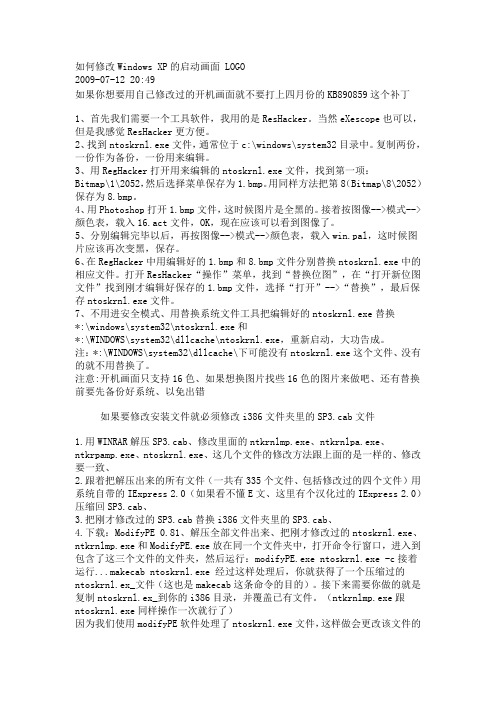
如何修改Windows XP的启动画面 LOGO2009-07-12 20:49如果你想要用自己修改过的开机画面就不要打上四月份的KB890859这个补丁1、首先我们需要一个工具软件,我用的是ResHacker。
当然eXescope也可以,但是我感觉ResHacker更方便。
2、找到ntoskrnl.exe文件,通常位于c:\windows\system32目录中。
复制两份,一份作为备份,一份用来编辑。
3、用RegHacker打开用来编辑的ntoskrnl.exe文件,找到第一项:Bitmap\1\2052,然后选择菜单保存为1.bmp。
用同样方法把第8(Bitmap\8\2052)保存为8.bmp。
4、用Photoshop打开1.bmp文件,这时候图片是全黑的。
接着按图像-->模式-->颜色表,载入16.act文件,OK,现在应该可以看到图像了。
5、分别编辑完毕以后,再按图像-->模式-->颜色表,载入win.pal,这时候图片应该再次变黑,保存。
6、在RegHacker中用编辑好的1.bmp和8.bmp文件分别替换ntoskrnl.exe中的相应文件。
打开ResHacker“操作”菜单,找到“替换位图”,在“打开新位图文件”找到刚才编辑好保存的1.bmp文件,选择“打开”-->“替换”,最后保存ntoskrnl.exe文件。
7、不用进安全模式、用替换系统文件工具把编辑好的ntoskrnl.exe替换*:\windows\system32\ntoskrnl.exe和*:\WINDOWS\system32\dllcache\ntoskrnl.exe,重新启动,大功告成。
注:*:\WINDOWS\system32\dllcache\下可能没有ntoskrnl.exe这个文件、没有的就不用替换了。
注意:开机画面只支持16色、如果想换图片找些16色的图片来做吧、还有替换前要先备份好系统、以免出错如果要修改安装文件就必须修改i386文件夹里的SP3.cab文件1.用WINRAR解压SP3.cab、修改里面的ntkrnlmp.exe、ntkrnlpa.exe、ntkrpamp.exe、ntoskrnl.exe、这几个文件的修改方法跟上面的是一样的、修改要一致、2.跟着把解压出来的所有文件(一共有335个文件、包括修改过的四个文件)用系统自带的IExpress 2.0(如果看不懂E文、这里有个汉化过的IExpress 2.0)压缩回SP3.cab、3.把刚才修改过的SP3.cab替换i386文件夹里的SP3.cab、4.下载:ModifyPE 0.81、解压全部文件出来、把刚才修改过的ntoskrnl.exe、ntkrnlmp.exe和ModifyPE.exe放在同一个文件夹中,打开命令行窗口,进入到包含了这三个文件的文件夹,然后运行:modifyPE.exe ntoskrnl.exe -c接着运行...makecab ntoskrnl.exe 经过这样处理后,你就获得了一个压缩过的ntoskrnl.ex_文件(这也是makecab这条命令的目的)。
双系统启动菜单修复

Windows7启动菜单轻松搞定--bcdedit.exe[color=Red][/color]昨天安装vista x64,没有把vista x86删除干净,导致系统启动出现多个选择菜单,按照习惯,是修改boot.ini文件,但是打开此文件,提示:Warning: Boot.ini is used on Windows XP and earlier operating systems. Warning: Use BCDEDIT.exe to modify Windows Vista boot options.也就是说,要修改vista的启动菜单,需要使用专门的工具~~在c:\windows\system32中搜索到bcdedit.exe,但是双击没有反应,于是运行cmd打开命令行窗口,可以执行,但是总是提示:The boot configuration data store could not be opened.Access is denied.访问被拒绝。
想了一下,应该是权限保护的问题。
在网上搜索资料,发现执行Command Prompt以"Run as administrator"方式来运行,可以获得管理员权限。
执行bcdedit /?可以获得bcdedit的帮助信息。
第一次运行bcdedit,得到信息如下:Windows Boot Manager--------------------identifier {bootmgr}device partition=D:description Windows Boot Managerlocale en-USinherit {globalsettings}default {ntldr}displayorder {ntldr}{current}{6a80a10a-ba23-1243-be6a-c181f14c4040}toolsdisplayorder {memdiag}timeout 5Windows Legacy OS Loader------------------------identifier {ntldr}device partition=D:path \ntldrdescription Earlier Version of WindowsWindows Boot Loader-------------------identifier {current}device partition=C:path \Windows\system32\winload.exedescription Microsoft Windows Vistalocale en-USinherit {bootloadersettings}osdevice partition=C:systemroot \Windowsresumeobject {e3f80351-956c-11db-b612-b7fc4a37edc1}nx OptInWindows Boot Loader-------------------identifier {6a80a10a-ba23-1243-be6a-c181f14c4040}device unknownpath \Windows\system32\winload.exedescription Microsoft Windows Vistalocale en-USinherit {bootloadersettings}osdevice unknownsystemroot \Windowsresumeobject {6a80a10b-ba23-1243-be6a-c181f14c4040}nx OptIn启动列表中,有3个系统,其中第一个是winXP,第二个是vista x64,第三个是信息丢失的vista x86。
修改boot.ini文件的方法.doc

修改boot.ini文件的方法boot.ini 文件是系统启动引导程序文件,装多系统或者重装系统的时候会用到它。
下面就教大家如何操作该文件。
方法一:直接修改法1.打开boot.ini文件在系统根目录下,默认的情况下是隐藏的,可以用记事本打开这个路径,可以在运行中输入c:\\boot.ini 启动该文件。
也可以将此隐藏文件先显示出来,再用记事本打开,具体操作如下:资源管理器工具文件夹选项查看去掉隐藏文件和文件夹前面的勾,并勾选显示所有文件及文件夹,这样就可以在系统根目录下看到boot.ini文件了。
2.修改打开boot.ini文件,里面的内容如下(这里以我的XP系统boot.ini 文件作示范,)[boot loader]timeout=0default=multi(0)disk(0)rdisk(0)partition(1)\WINDOWS[operating systems]multi(0)disk(0)rdisk(0)partition(1)\WINDOWS= Microsoft Windows XP Professional /noexecute=optin /fastdetect下面就各个内容作解释1)timeout=0延迟时间设置延迟时间是系统启动引导菜单后在设定的延迟时间内用户没有进行任何操作时,进入默认的操作系统。
默认设置是30,如果你只有一个系统的话就设置为0,多系统的话就根据自己的情况设置一个时间。
2)default=multi(0)disk(0)rdisk(0)partition(1)\\WINDOWS默认系统默认系统就是延迟时间到了后自动进入的系统。
我们经常修改的是partition(1)\\WINDOWS这一块,partition(1)所指的就是第1个分区,通常也就是c:盘,WINDOWS就是你的系统文件夹。
如果你要默认的操作系统是d:盘的XP,那么这一块的内容就是partition(2)\\WINDOWS3)multi(0)disk(0)rdisk(0)partition(1)\\WINDOWS=\ Microsoft Windows XP Professional /noexecute=optin /fastdetect系统列表在这个位置列上你的所有操作系统(一行一个系统)multi(0)disk(0)rdisk(0)partition(1)\\WINDOWS这一块和上面默认系统的修改方法一样。
Boot.ini文件详细说明

Boot.ini文件详细说明WinNT类的操作系统,也就是Windows NT/2000/XP中,有一个特殊文件,也就是“boot.ini”文件,这个文件会很轻松地按照我们的需求设置好多重启动系统。
“boot.ini”文件会在已经安装了windows nt/2000/xp的操作系统的所在分区,一般默认为c:\下面存在。
但是它默认具有隐藏和系统属性,所以你要设置你的文件夹选项,以便把“boot.ini”文件显示出来。
我们可以用任何一种文本编辑器来打开他它。
一般情况下,它的内容如下:[boot loader]timeout=30default=multi(0)disk(0)rdisk(0)partition(1)\WINDOWS[operating systems]multi(0)disk(0)rdisk(0)partition(1)\WINDOWS="Microsoft Windows XP Professional" /fastdetect 在windows 2000或者是xp系统中,我们可以很容易的设置“boot.ini”文件。
那就是在“我的电脑”上面点击右键,选择“属性”打开“系统属性”对话框,再点击“高级”选项卡,在“启动和故障修复”里面点击“设置”按钮,就可以打开“启动和故障修复”对话框了,在这里面我们就可以对它进行详细设置。
如果你拥有windows xp操作系统,那么你可以用“系统配置实用程序”来更方便的编辑“boot.ini”文件。
具体做法是:打开“开始”菜单,点击“运行”命令,再在弹出的文本框中输入“msconfig”点击“确定”后就会弹出“系统配置实用程序”,再点击“boot.ini”选项卡,就会出现如图所示的界面。
在这里,我们可以很方便地设置文件。
言归正传,现在,来说明一下这个文件内容的含义。
1.系统加载部分([boot loader])这一部分很简单,只有两个设定。
Windows系统中编辑Boot

Windows系统中编辑Boot.ini 文件实现多重启动发布时间:2011-07-20 18:28 点击:关注官方微博:很多朋友都想装双系统使用的需求,如需要安装windows 2003和windows xp 双系统,但在安装完毕之后,在启动菜单里找不到之前系统的引导。
本文就以windows 2000为例给大家讲解如何修改引导文件boot.ini来实现多重系统的引导,附windows xp下boot.ini文件的说明。
Windows XP 中Boot.ini 文件的作用概要本文介绍了Boot.ini 文件的作用和典型内容。
Windows(特别是Ntldr)使用Boot.ini 文件来确定在启动(引导)过程中要显示哪些操作系统选项。
默认情况下,Boot.ini 标记为只读系统文件,并且通常情况下不需要任何手动修改。
如果您需要更改此文件的内容,请使用“控制面板”中的“系统”工具:1. 单击开始按钮,单击控制面板,然后双击系统。
2. 单击高级选项卡,然后单击“启动和故障恢复”下的设置。
通常,Boot.ini 文件包含以下数据:[boot loader]timeout=30default=scsi(0)disk(0)rdisk(0)partition(1)\winnt[operating systems]scsi(0)disk(0)rdisk(0)partition(1)\winnt = “Windows NT” /NODEBUG C:\ = “Previous Operating System on C:\”下面的列表描述了Boot.ini 文件中数据的含义:? “timeout”指定在选择默认的操作系统之前Windows 等待的时间∙“default”指定默认的操作系统。
∙“scsi(0)”表示主控制器(通常也是唯一的控制器)负责此设备。
如果有两个SCSI 控制器并且磁盘与第二个控制器相关联,则第二个控制器称为“scsi(1)”。
系统多启动菜单修改 boot
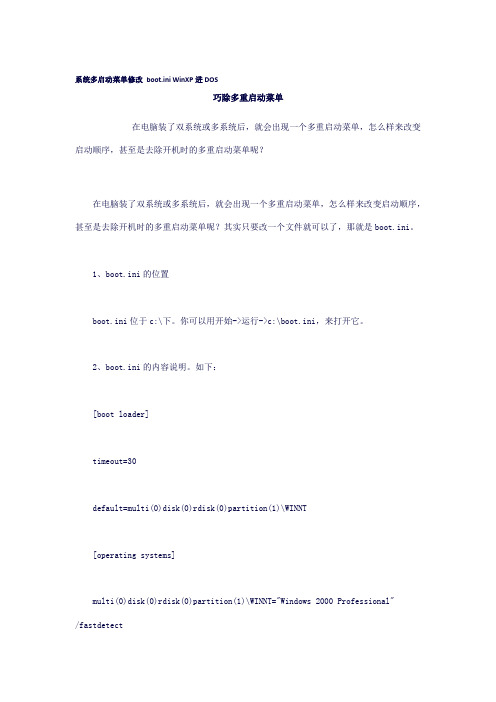
系统多启动菜单修改boot.ini WinXP进DOS巧除多重启动菜单在电脑装了双系统或多系统后,就会出现一个多重启动菜单,怎么样来改变启动顺序,甚至是去除开机时的多重启动菜单呢?在电脑装了双系统或多系统后,就会出现一个多重启动菜单,怎么样来改变启动顺序,甚至是去除开机时的多重启动菜单呢?其实只要改一个文件就可以了,那就是boot.ini。
1、boot.ini的位置boot.ini位于c:\下。
你可以用开始->运行->c:\boot.ini,来打开它。
2、boot.ini的内容说明。
如下:[boot loader]timeout=30default=multi(0)disk(0)rdisk(0)partition(1)\WINNT[operating systems]multi(0)disk(0)rdisk(0)partition(1)\WINNT="Windows 2000 Professional"/fastdetectmulti(0)disk(0)rdisk(0)partition(2)\WINNT="Windows XP Professional "/fastdetecttimeout=30是指默认的等待(选择的)时间,单位是秒。
如果修改30为0那OS启动程序引导OS时,会直接引导进默认的操作系统。
default=multi(0)disk(0)rdisk(0)partition(1)\WINNT是指默认的操作系统是multi(0)disk(0)rdisk(0)partition(1)分区(即C区)上的WINNT。
multi(0)disk(0)rdisk(0)partition(1)是C区,依此类推:multi(0)disk(0)rdisk(0)partition(2)则是指D区,multi(0)disk(0)rdisk(0)partition(3)是指E区。
Windows NT类的操作系统启动菜单
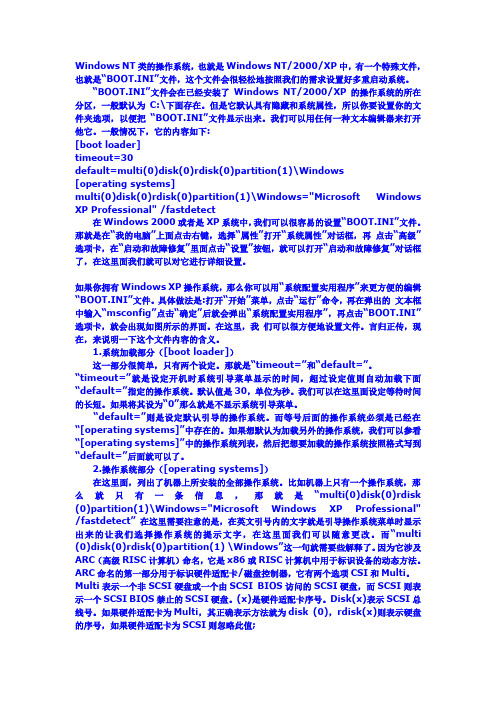
Windows NT类的操作系统,也就是Windows NT/2000/XP中,有一个特殊文件,也就是“BOOT.INI”文件,这个文件会很轻松地按照我们的需求设置好多重启动系统。
“BOOT.INI”文件会在已经安装了Windows NT/2000/XP的操作系统的所在分区,一般默认为C:\下面存在。
但是它默认具有隐藏和系统属性,所以你要设置你的文件夹选项,以便把“BOOT.INI”文件显示出来。
我们可以用任何一种文本编辑器来打开他它。
一般情况下,它的内容如下:[boot loader]timeout=30default=multi(0)disk(0)rdisk(0)partition(1)\Windows[operating systems]multi(0)disk(0)rdisk(0)partition(1)\Windows="Microsoft Windows XP Professional" /fastdetect在Windows 2000或者是XP系统中,我们可以很容易的设置“BOOT.INI”文件。
那就是在“我的电脑”上面点击右键,选择“属性”打开“系统属性”对话框,再点击“高级”选项卡,在“启动和故障修复”里面点击“设置”按钮,就可以打开“启动和故障修复”对话框了,在这里面我们就可以对它进行详细设置。
如果你拥有Windows XP操作系统,那么你可以用“系统配置实用程序”来更方便的编辑“BOOT.INI”文件。
具体做法是:打开“开始”菜单,点击“运行”命令,再在弹出的文本框中输入“msconfig”点击“确定”后就会弹出“系统配置实用程序”,再点击“BOOT.INI”选项卡,就会出现如图所示的界面。
在这里,我们可以很方便地设置文件。
言归正传,现在,来说明一下这个文件内容的含义。
1.系统加载部分([boot loader])这一部分很简单,只有两个设定。
那就是“timeout=”和“default=”。
如何修改Win7系统的多系统启动菜单

如何修改Win7系统的多系统启动菜单近⽇因过于相信360优化⽽导致了win7 64位系统的启动⿊屏,后经修复⽆效,后决定采取重装⽅案。
之前本⼦⾥已经⽤两个系统 windows XP 与 Windows7 32位。
安装后,win7的启动菜单显⽰:早期版本的 windows , windows 7,windows 7显⽰了两遍windows7,其实⼀个是32位的⼀个是64位的,看起来很不爽,所以,我利⽤bcdedit 这个命令对启动菜单进⾏了修改。
步骤如下: ⼀、打开系统盘的 system32⽂件夹,我的系统装在了C 盘故为:C:\Windows\System32。
⼆、⼆、找到Cmd.exe ⽂件如下图:图1.1 Cmd.exe三、右键cmd.exe 选择“以管理员⾝分运⾏”。
四、键⼊bcdedit/?可以查看该命令的所有命令选项。
这⾥我们只⽤两个参数 :/enum 列出存储中的项。
/set 设置存储中的项选项值。
五、键⼊bcdedit/enum 查询存储项。
C:\Windows\system32>bcdedit/enumWindows 启动管理器--------------------标识符 {bootmgr}device partition=D:description Windows Boot Managerlocale zh-CNinherit {globalsettings}default {current}resumeobject {59585c6f-214c-11e0-a238-b000c963efe8}displayorder {ntldr}{current}{59585c5e-214c-11e0-a238-b000c963efe8}toolsdisplayorder {memdiag}timeout 5Windows 旧 OS 加载器------------------------标识符 {ntldr}device partition=D:path \ntldrdescription 早期版本的 WindowsWindows 启动加载器-------------------标识符 {current}device partition=C:path \Windows\system32\winload.exedescription Windows 7locale zh-CNinherit {bootloadersettings}recoverysequence {59585c71-214c-11e0-a238-b000c963efe8}recoveryenabled Yesosdevice partition=C:systemroot \Windowsresumeobject {59585c6f-214c-11e0-a238-b000c963efe8}nx OptInWindows 启动加载器-------------------标识符 {59585c5e-214c-11e0-a238-b000c963efe8}device partition=E:path \Windows\system32\winload.exedescription Windows 7locale zh-CNinherit {bootloadersettings}recoverysequence {59585c5f-214c-11e0-a238-b000c963efe8}recoveryenabled Yesosdevice partition=E:systemroot \Windowsresumeobject {59585c5d-214c-11e0-a238-b000c963efe8}nx OptIn在这⾥地应启动菜单的只有后三部分即带“加载器”的三个部分。
- 1、下载文档前请自行甄别文档内容的完整性,平台不提供额外的编辑、内容补充、找答案等附加服务。
- 2、"仅部分预览"的文档,不可在线预览部分如存在完整性等问题,可反馈申请退款(可完整预览的文档不适用该条件!)。
- 3、如文档侵犯您的权益,请联系客服反馈,我们会尽快为您处理(人工客服工作时间:9:00-18:30)。
C盘根目录下的boot.ini(隐藏文件)可以使用ANSI控制码来控制启动菜单显示出彩色。
您可以根据以下短短的代码来为自己设计一个彩色的Windows启动菜单。
这也有助于让您理解ANSI控制码及其转义,当然彩色的菜单也非常具有个性。
例如下面的boot.ini:
CODE:
--------------------------------------------------------------------------------
timeout=30
default=multi(0)disk(0)rdisk(0)partition(3)\WINDOWS
[operating systems]
multi(0)disk(0)rdisk(0)partition(2)\WINDOWS="[1;32mMicrosoft [1;34mWindows [1;33mXP Professional" /NOEXECUTE=OPTIN /FASTDETECT
c:\Avldrxp.bin="[1;36mAvlgo - PELDR" /noguiboot
multi(0)disk(0)rdisk(0)partition(3)\WINDOWS="[1;31mMicrosoft [1;33mWindmows [1;35mSermver 2003" /noexecute=optout /fastdetect
c:\1.bin="[1;37mMS-DOS"
--------------------------------------------------------------------------------
运行的效果图
关于ansi控制码:
箭头+“[”声明了转义序列的开始
后面的“1”定义了默认的字体宽度。
对于文本属性来说,这些值是有意义的:0、1、22、4、24、5、25、7、27,分别表示:默认值、粗体、非粗体、下划线、非下划线、闪烁、非闪烁、反显、非反显。
30m -- 37m 设置前景色
40m -- 47m 设置背景色
可选颜色:红色、绿色、黄色、蓝色、洋红、青色和白色。
他们对应的颜色代码是:
30(黑色)、31(红色)、32(绿色)、33(黄色)、34(蓝色)、35(洋红)、36(青色)、37(白色)。
用同样色方法设置背景色,不过要把第一个数字“3”替换成“4”,
40(黑色)、41(红色)、42(绿色)、43(黄色)、44(蓝色)、45(洋红)、46(青色)、47(白色)。
比如可以 [1;32m;43m 粗体绿色前景黄色背景
注意:boot.ini 是系统重要文件,谨慎修改,只修改如"Microsoft Windows XP Professional" 双引号里面的内容,外面的不要修改!。
